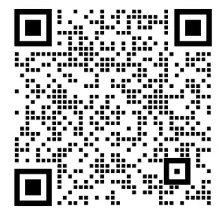在用税控盘或者金税盘的时代,面向顾客的开票员们在开票的时候,都会引导顾客扫码提交抬头,开票员在开票软件接收抬头,补充商品信息开票。那在税务ukey的时代,很多开票员发现,市面上没有针对ukey开票软件的这个功能了,开票也得手输,费时易错。
因为税务ukey开票软件并没有开放相应的接口,所以没法做到提抬头进开票软件,但是百望云提供了另一种解决方案:扫码提抬头进网页开票。大家往下阅读,可以看到使用示例。
一、开票电脑下载并安装最新版的百望云PC客户端 https://zhushou.efapiao.com/download-efpzs/efpzs/BWClient-SMB.exe
二、打开百望云PC端,点击登录,选择ukey选项,填写税盘密码和数字证书,然后按照提示填写企业相关信息完成注册。
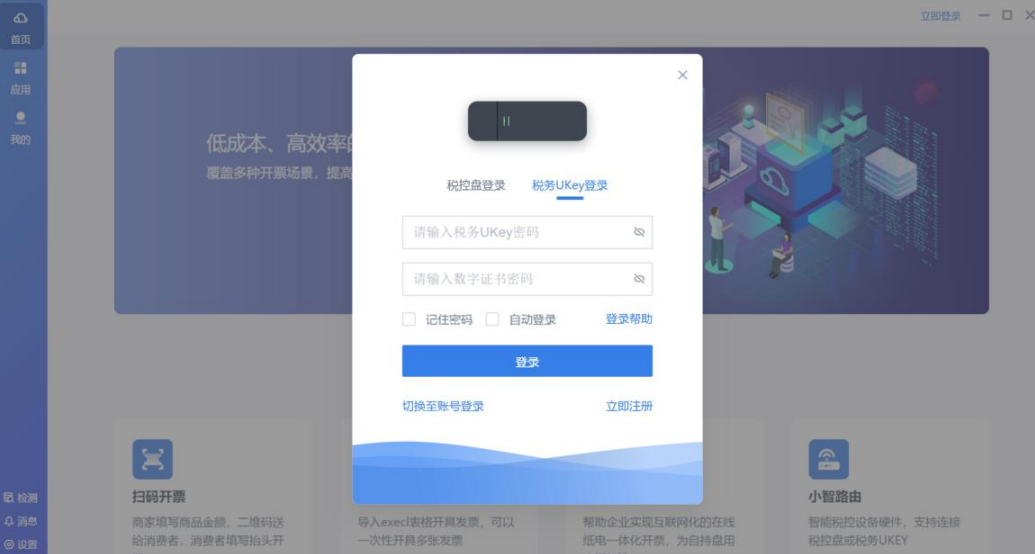
三、在左侧蓝色菜单点击【应用】,可以看到有很多应用,我们这里选择【云开票】,支付0元购买,如果您的应用市场里面是空的,或者【云开票】应用不是0元,请扫描下方二维码联系我们。
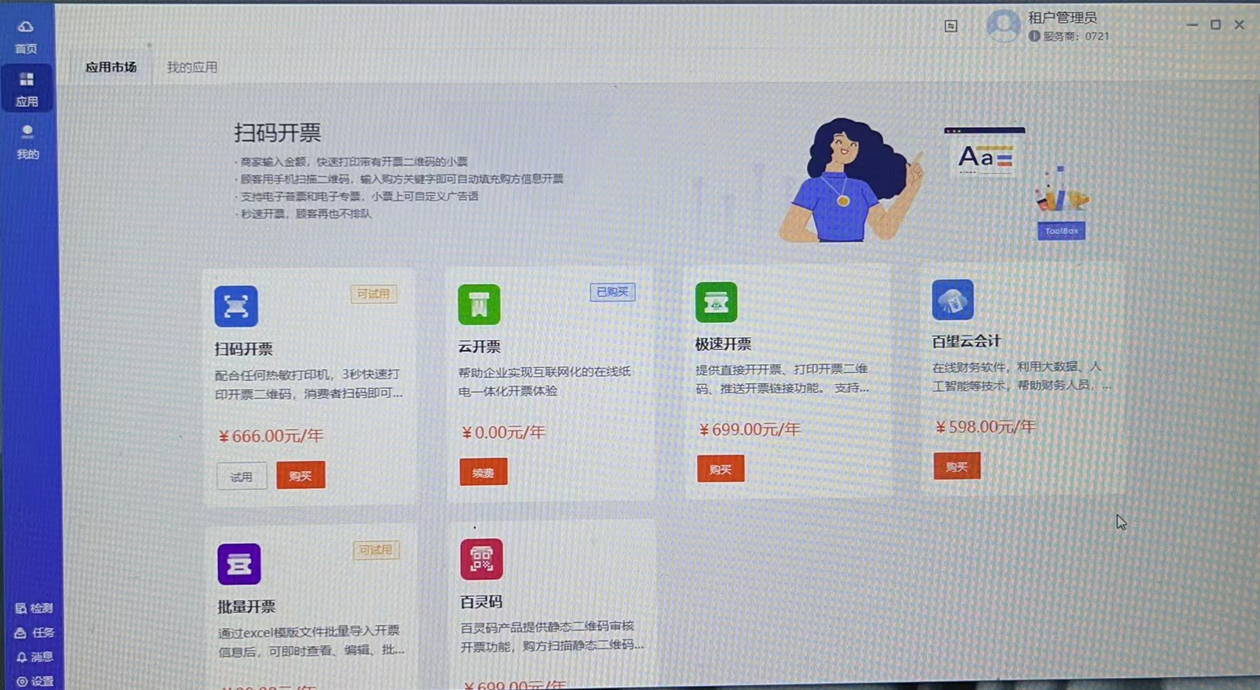
四、购买完【云开票】应用后,我们推出账户重新登录,就可以看到左侧蓝色菜单多了【发票填开】、【发票管理】两个菜单。我们进去发票填开可以看到熟悉的发票开具界面了,我们可以选择开正负数发票、纸电票、全电票、含税不含税、征收类型,加油票、二手车等特殊票种。
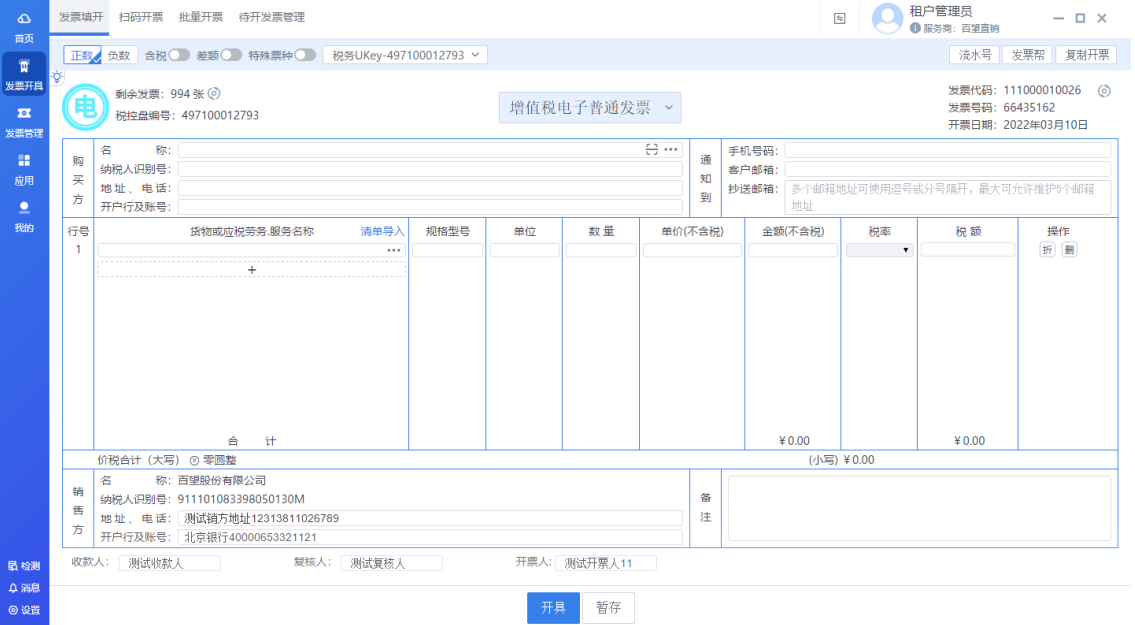
五、点击【发票管理】菜单,可以看到发票列表、发票汇总、红字信息表、发票分发、抄报税、发票数据同步、发票作废等常用功能
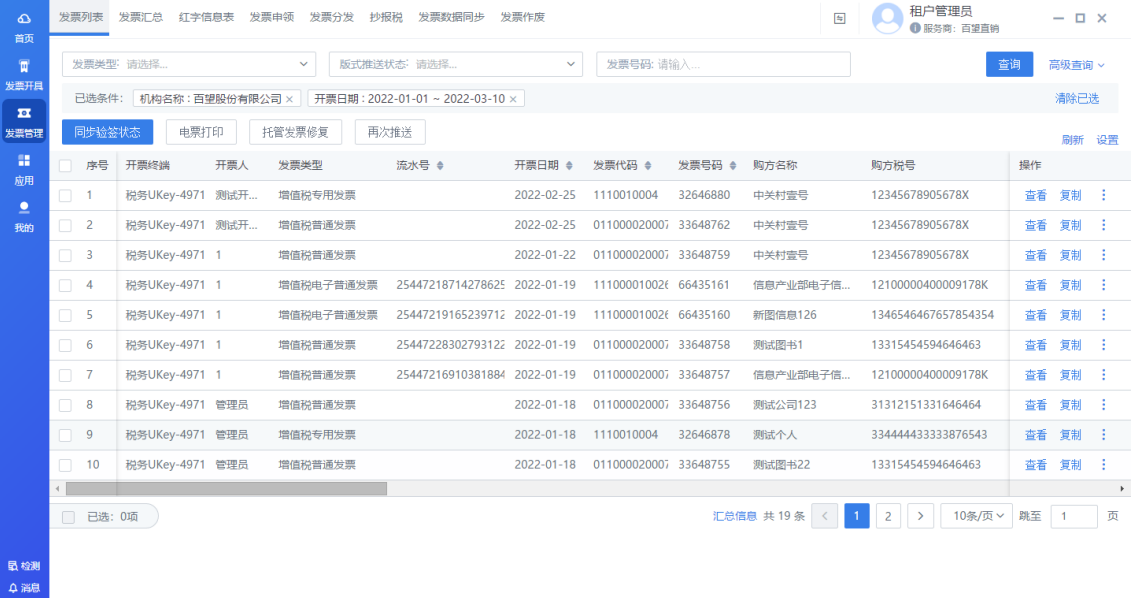
六、在左侧【我的】菜单里,我们可以看到企业管理、商品管理、客户管理、订单管理(如您在应用里购买过付费应用)、税控设备管理、开票设置等都在这里
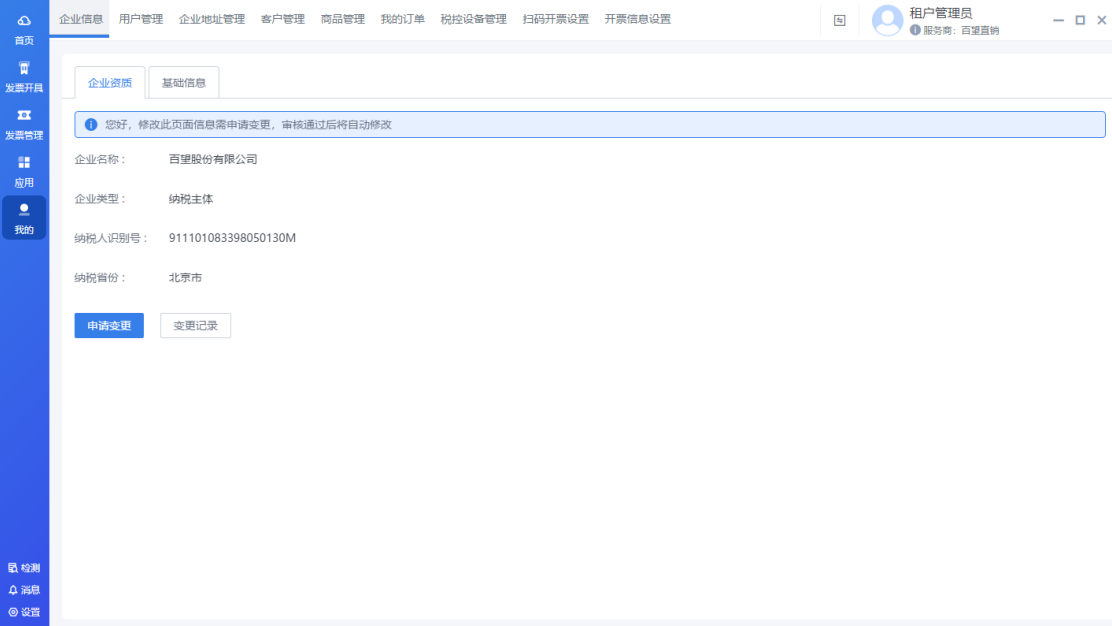
七、我们以企业常用的摆一个二维码在吧台,顾客扫码提抬头,企业在开票软件接收抬头开票来举例。在【发票填开界面】的右上角点击【发票帮】获取企业专属提抬头二维码。把二维码下载下来打印出来贴在吧台,开票时引导顾客扫码提交抬头
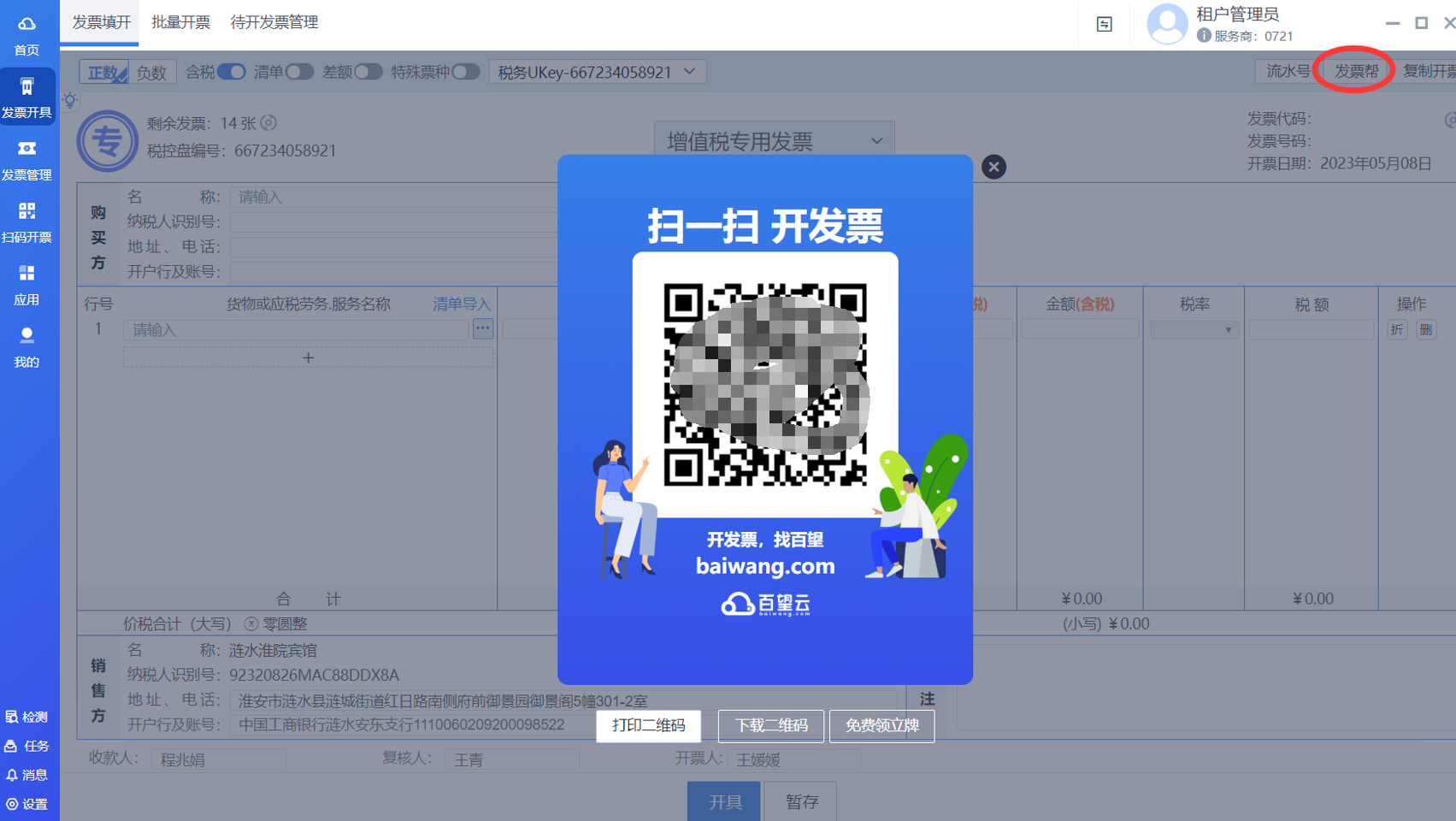
八、顾客提交抬头后,我们在【购买方】——【名称】后面点击【…】,就能看到顾客提交的抬头了
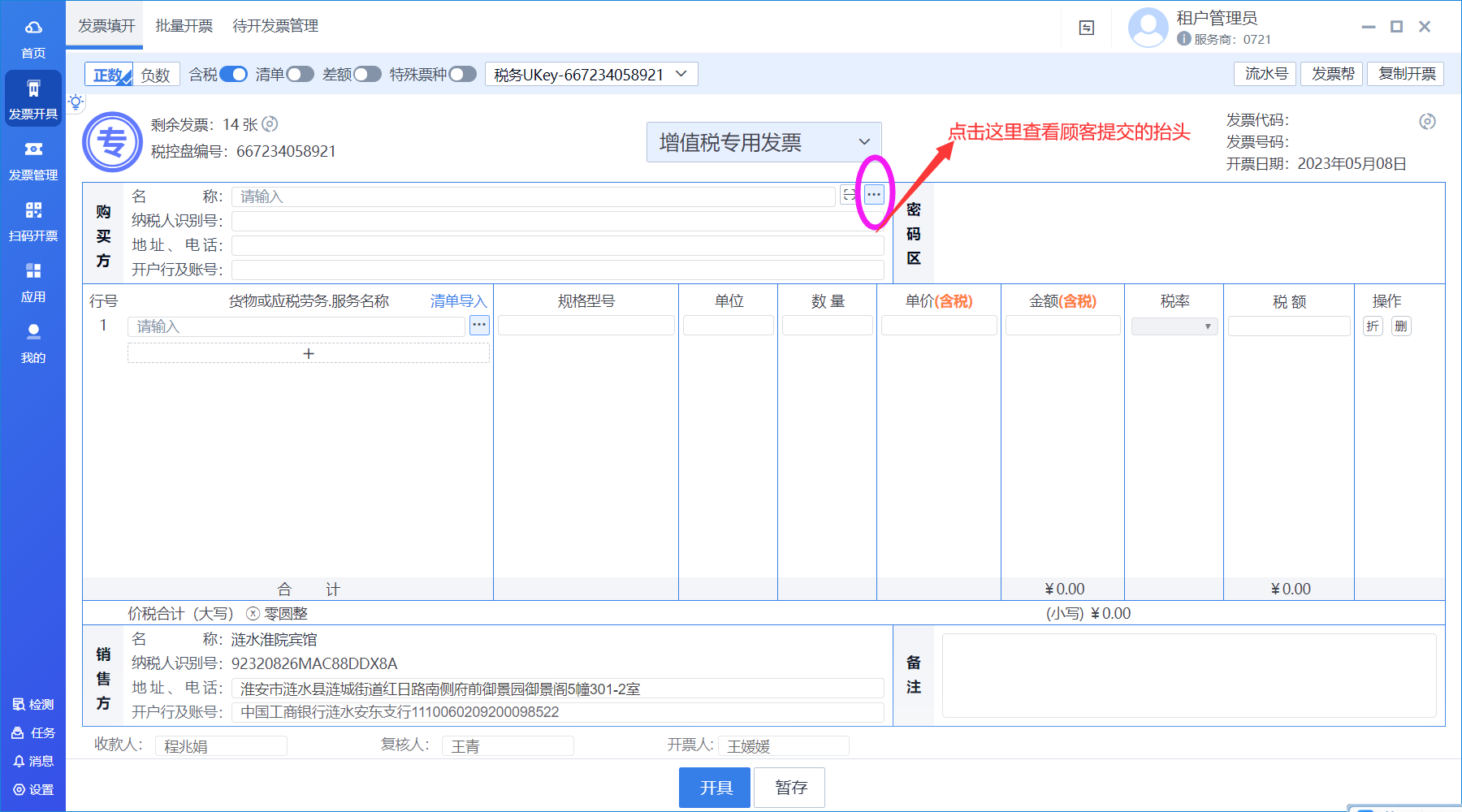
七、双击抬头,抬头就进到了购买单位那一栏里面了,然后我们补充购买的商品信息,填写收票人的邮箱或者手机,点击【开具】即可,此时电子发票就发送给了收票人了。
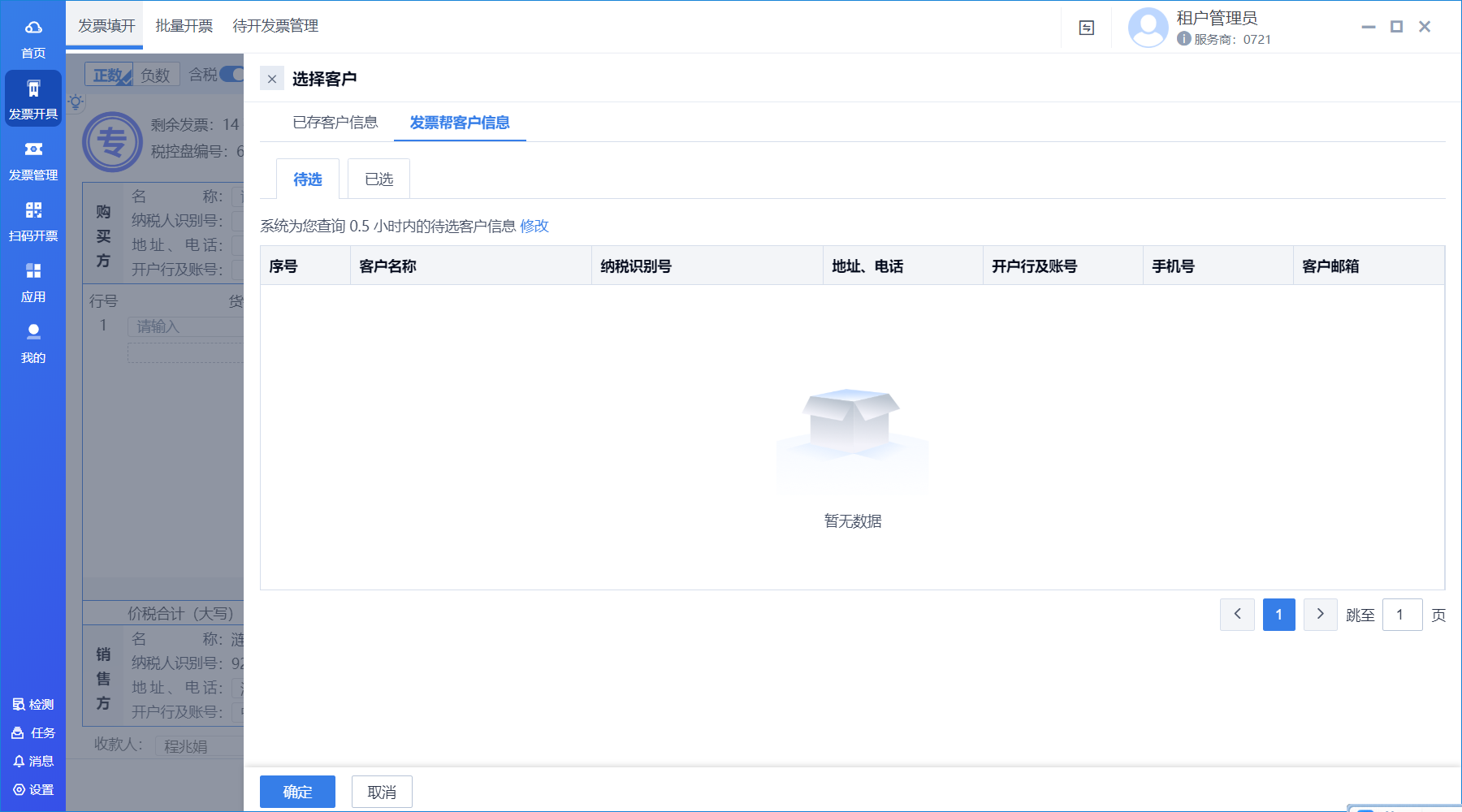
最后,以上服务免费,如果您有批量开票、离场开票、手机开票、对接erp开票的需求,欢迎联系我们